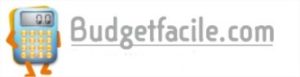xOld-Faites vos comptes en 10 étapes avec le Livre de compte Budgetfacile (old)
Gérer son budget peut parfois sembler complexe et long, mais c’est plus facile et plus ludique qu’il n’y paraît avec le Livre de compte de Budgetfacile.com !
Et une fois que vous aurez compris le fonctionnement du logiciel, il vous suffira de quelques minutes par jour pour toujours savoir où vous en êtes…
Pour vous permettre de prendre rapidement en main votre gestion de budget et vous aider dans la découverte du logiciel de gestion de Budgetfacile.com, nous vous suggérons de suivre progressivement les 10 étapes suivantes :
L’étape 1 consiste tout d’abord à découvrir le fonctionnement du livre de compte de budgetfacile.com.
Les étapes 2 à 6 vous guideront pour un démarrage rapide dans votre gestion de budget.
Vous pourrez ensuite approfondir votre gestion (étape 7 à 9) en important vos données directement de votre banque ou en élaborant un budget prévisionnel.
Enfin, l’étape 10 permettra d’avoir, en plus d’une gestion de budget personnalisée et rigoureuse, une vue globale de votre patrimoine pour véritablement prendre votre argent en main.
DEMARREZ …
Etape 1. Découvrez le logiciel
Avant toute chose, il faut que vous testiez, que vous appreniez à vous servir du logiciel.
Nous vous recommandons donc de cliquer sur tous les boutons, d’ouvrir les masques, d’ajouter et supprimer des opérations, des catégories, des tiers, de consulter les tableaux,…
Enregistrez des informations librement…. Il n’y a pas de risque… En bref, faites le tour du logiciel…
Puis lorsque vous souhaiterez véritablement démarrer, supprimez les données inutiles que vous avez enregistrées et bon budget !
PERSONNALISEZ VOTRE BUDGET
Dans un premier temps vous devez personnaliser votre logiciel de gestion de budget afin que les analyses et les résultats soient pertinents et répondent à vos besoins.
Pour ce faire, adaptez et créez une liste de catégories et sous catégories qui vous permettront d’analyser vos comptes et enregistrez vos tiers habituels afin que la saisie des opérations soit simplifiée.
Etape 2 : Personnalisez vos catégories et vos sous catégories.
Allez dans l’onglet « paramètres / catégories ».
Dans cette page supprimez parmi les catégories proposées celles qui ne vous concernent pas et ajoutez des catégories s’il en manque.
Pour supprimer une catégorie, pointez la catégorie avec la souris, faites un clic droit et sélectionner « supprimer ». Pour en ajouter une pointez avec la souris le domaine ou la catégorie, faites un clic droit et cliquez sur ajouter…
Réorganisez vos catégories à votre convenance ou selon vos habitudes en les faisant glisser dans l’arbre des catégories.
Etape 3 : Créez vos tiers
Il s’agit d’identifier les organismes, entreprises ou personnes avec lesquels vous avez des échanges d’argent.
Allez dans l’onglet « paramètres / Tiers ».
Dans cette page cliquez sur « ajouter ». Un nouvelle ligne s’affiche et directement dans la ligne inscrivez le nom du Tiers (exemple EDF). Puis à droite du nom cliquez dans la ligne et dans les listes déroulantes sélectionnez la catégorie ou sous catégorie à laquelle il doit être habituellement attaché.
Les tiers sont automatiquement organisés par ordre alphabétique.
Dans ce tableau en cliquant sur le bouton à l’extrême droite, vous pourrez également ajouter plus tard des « reconnaissances automatiques » pour que ce tiers soit reconnu lors d’une importation de votre banque.
ENREGISTREZ VOS RECETTES ET VOS DEPENSES
Etape 4 : Enregistrez vos opérations sur votre compte courant
Pour débuter, nous vous recommandons de gérer uniquement votre budget quotidien dont les opérations sont enregistrées habituellement dans votre compte bancaire principal.
Vous devrez enregistrer ces revenus et dépenses dans le logiciel et on vous suggère de les enregistrer dans le « Compte courant » qui vous est proposé dans Budgetfacile.com.
Allez dans la page « Opérations ». Vous constatez que par défaut vous êtes sur le « Compte courant » à la date du jour.
En cliquant sur « ajouter » enregistrez vos revenus et dépenses en vous aidant de votre relevé bancaire, de vos tickets de carte, de votre carnet de chèque…
Nous vous recommandons de commencer par une courte période au début d’un mois, par exemple le mois précédent à la date du jour.
Plus tard, vous pourrez modifier le nom du compte si vous le souhaitez, créer plusieurs comptes, enregistrer des opérations sur une période plus longue…
Etape 5 : Vérifiez que vous ne vous trompez pas !
Pour être sûr de ne pas vous tromper, il faut que les soldes du compte sur Budgetfacile.com et sur votre relevé bancaire soient identiques à une date donnée. Vous devez donc le vérifier régulièrement…
Enregistrez le solde initial de votre compte
Pour que le solde de votre compte soit exact, identique à votre compte bancaire, il faut que vous ayez renseigné le « solde initial » de votre compte dans le logiciel.
Prenez votre relevé bancaire et regardez le solde du compte juste avant que vous ayez enregistré votre première opération. Ce solde sera le solde initial et devra être pris en compte dans les calculs sur Budgetfacile pour refléter la situation réelle de votre compte.
Allez dans « Paramètres / comptes ». Sélectionnez « compte courant » et cliquez sur modifier. En bas du masque cliquez sur suivant et dans la « solde initial », renseignez le montant et enregistrez le masque.
Pointez vos opérations
Par ailleurs afin de suivre vos enregistrements et vous assurer de l’exactitude de vos données, vous pouvez pointer les opérations (qui seront reconnues comme identiques entre budgetfacile et votre banque). Pour pointer une opération, cliquez dans le tableau « opérations » sur la case située à droite de la ligne. Un « P » s’affiche dedans qui signifie que l’opération est pointée.
Vérifiez les soldes
Le solde sur budgetfacile, à une date particulière, doit être égal à celui de votre compte bancaire. Cela devrait se faire tout seul mais il vaut mieux le vérifier ; on parle de rapprochement de comptes…
Le pointage des opérations vous aidera à retrouver éventuellement un écart qui est souvent lié à une opération enregistrée en double, une opération oubliée ou encore enregistrée à la mauvaise date.
Vous retrouvez sur le logiciel plusieurs « soldes ».
Dans le tableau « Opérations », vous avez dans la colonne de droite le solde qui est recalculé à chaque opération.
En bas de tableau, vous avez un solde qui tient compte des toutes les opérations enregistrées jusqu’à la date de fin du tableau ainsi qu’un autre solde des opérations enregistrées uniquement dans le tableau au débit ou au crédit.
Dans le cadre à gauche du tableau, vous avez le solde à la date du jour de consultation des comptes, ainsi que le solde de vos opérations « pointées » qui vous permet de mieux rapprocher votre compte de votre relevé bancaire.
VOUS GEREZ VOTRE BUDGET
Etape 6 : Consultez vos tableaux et découvrez comment vous dépensez votre argent
L’intérêt de la gestion de budget est de comprendre et analyser ses dépenses.
Après avoir enregistré toutes les opérations d’une période donnée (un mois par exemple pour commencer), allez dans les pages « Etats ». Vous y trouverez de nombreux tableaux et graphiques que vous découvrirez au fur et à mesure.
Nous vous recommandons en particulier de regarder la page « Etats / Analyse par catégorie / solde par mois et par an ». Dans cette page vous verrez comment vous utilisez votre argent mois par mois…
APPROFONDISSEZ AVEC LE PREVISIONNEL …
Etape 7 : Pour savoir où vous allez, enregistrez vos opérations régulières !
Les opérations régulières ou récurrentes sont des opérations qui sont faites à intervalles réguliers et que l’on peut anticiper comme le loyer, l’électricité, le remboursement d’un emprunt…
En les enregistrant, vous saurez ainsi immédiatement les opérations qui vont arriver et vous pourrez les anticiper. Vous saurez également ce qu’il vous reste pour vivre, une fois les charges fixes payées…
Pour les enregistrer, à partir de la page « Opérations / Opérations planifiées » cliquez sur « ajouter » et enregistrez vos opérations régulières…
A partir de cette page vous pouvez consulter le détail des opérations à venir, semaine par semaine ou mois par mois…
Quand vous enregistrez une opération planifiée, vous pouvez choisir qu’elle s’enregistre automatiquement dans le compte, cela vous évite de les ressaisir et elles s’inscrivent ainsi par avance dans les comptes dans le tableau des « opérations ».
Etape 8 : Faites un budget prévisionnel
Vous pouvez faire un budget ponctuel, pluri-mensuel (sur plusieurs mois) ou pluri-annuel (sur plusieurs années).
Pour démarrer, nous vous recommandons de faire un budget prévisionnel pluri-mensuel pour l’année en cours.
Si vous avez la version Premium, vous pouvez faire plusieurs budgets prévisionnels avec des hypothèses différentes ou en intégrant plusieurs comptes…
A partir de la page « Budget », vous devrez tout d’abord créer un budget et lui donner un nom.
Ensuite à partir de ce budget, cliquez sur ajouter des opérations budgétaires. Vous arrivez sur un tableau de budget prévisionnel et vous pouvez enregistrer les opérations en précisant leur régularité et leur montant.
Vous pouvez également à partir de cette page, importer les opérations récurrentes planifiées pour ne pas les ressaisir.
Vous avez un budget prévisionnel mois par mois. Celui ci vous permet de vous projeter sur l’année, de voir si ce budget est équilibré, s’il vous permet de réaliser vos projets, d’économiser et de placer de l’argent ou au contraire si vous devez revoir votre niveau de vie…
Le logiciel vous donne ensuite la possibilité de le comparer avec votre budget réel en cliquant sur le lien comparer prévisionnel / réel.
Ce tableau vous permet de vous assurer que mois après mois, vous respectez le budget que vous vous étiez fixé ou dans le cas contraire d’en tirer les enseignements…
GAGNEZ DU TEMPS
Etape 9 : Importez les opérations de votre banque
Pour gagner du temps, vous pouvez importer les opérations automatiquement de votre banque.
Il vous suffit de vous rendre sur le site de votre banque et de là bas d’importer un fichier avec les opérations que vous souhaitez enregistrer sur Budgetfacile.com.
Vous devrez tout d’abord enregistrer ce fichier sur votre ordinateur, puis à partir du module d’importation de votre livre de compte, retrouvez sur votre ordinateur et l’importer dans votre livre de compte.
La reconnaissance automatique, que vous pourrez personnaliser, reconnaîtra ensuite les tiers et les catégories des opérations importées quand cela est possible (pas pour les chèques).
Nous vous recommandons de suivre l’aide spécifique à cette étape.
UNE VUE GLOBALE DE VOTRE PATRIMOINE
Etape 10 : Créez plusieurs comptes pour avoir une vue globale de votre patrimoine
Une fois que vous maîtriserez le fonctionnement du logiciel, vous pourrez souhaiter enregistrer tous vos comptes pour avoir une vue globale de votre patrimoine.
Vous pourrez ainsi créer un compte pour chacun des comptes bancaires que vous détenez, mais également pour chaque placement, chaque crédit et aussi pour vos actifs (immobilier, maison, voiture…)
Si vous encaissez de l’argent en espèces ou utilisez beaucoup d’espèces, faites également un compte appelé « caisse » et enregistrez vos opérations, vos revenus et vos dépenses…
Pour créer de nouveaux comptes ou les modifier, vous devez aller dans la page « Paramètres / comptes ».
Vous aurez ainsi, le détail de chacun de vos comptes dans le tableau « Opérations » et dans le tableau « Etats / Synthèse des comptes » ainsi qu’une vue globale de votre situation financière globale et de votre patrimoine.
Vous pourrez suivre et piloter précisément tous les paramètres de votre budget en quelques clics !